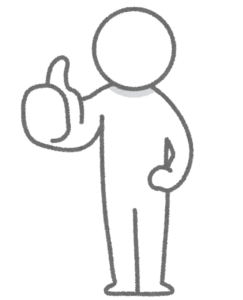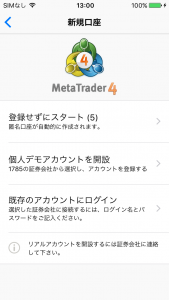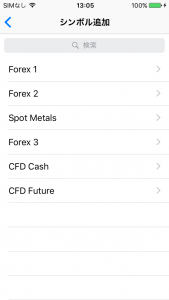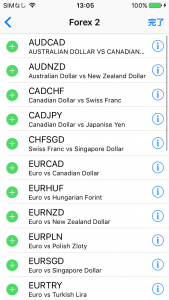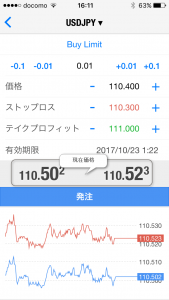FXはパソコンでチャートをチェックし、いろんな時間軸を合わしながらトレードするのが有利ですが、ずっと張り付いているわけにもいきません。
外出していてもチャートは動いているのでエントリーできないと機会損失につながります。
そんなわけで、本日は出先でも快適にトレードできるiPhoneのMT4の使い方を詳しく書いていきます。
外出先でも相場にお金を寄付できるなんて素晴らしい!
(僕クラスになるとスロットでサンドに金を寄付しながらスマホで相場に寄付する事もよくあります。これを僕はダブル養分と呼んでいます)
iPhone版MT4のダウンロード
評価はすこぶる高く、安定性も抜群で、FXトレーダーには必須アプリですね。
無料なので是非ダウンロードしておきましょう。
FX会社によっては日経平均株価(JP225Cash)やダウ平均株価(US30Cash)もチャート表示できます。
iPhone用MT4の起動
ダウンロードが完了したら早速起動してみましょう。
まずはログイン
初回起動時はこのような画面になります。
一番上の登録せずにスタートはカウントダウンが0になると自動的にMetaQuotes社のデモになります。
既にMT4トレードに対応したFX会社の口座をお持ちの方はその下の2つでログインします。
デモアカウントをお持ちの方は個人デモアカウントを開設をタップ。
リアル口座をお持ちの方は既存のアカウントにログインをタップ。
MT4対応FX口座の開設はこちらから
XMデモ口座を開設
XMリアル口座を開設
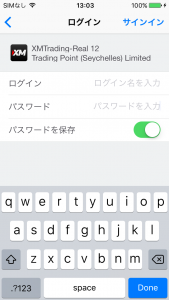
僕はXMのリアル口座を所有していますので、ログイン名とパスワードを入力し、ログインします。
これでログインは完了です。
監視する通貨ペアを気配値に表示する
デフォルトではわけのわからん通貨ペアがズラ~っと並んでいるので、これを自分好みに変えていきましょう。
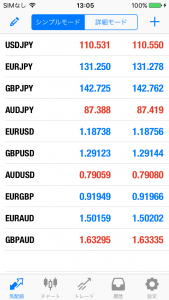
気配値タブをタップし、右上の+をタップします。
Forexの欄から好みの通貨ペアを探して左の+で追加していきます。
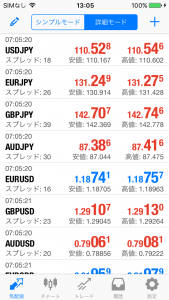
僕はパソコン版と同じく、ドル円、ユーロ円、ポンド円、豪ドル円、ユーロドル、ポンドドル、豪ドルドル、ユーロポンド、ユーロ豪ドル、ポンド豪ドルを追加しました。
これで気配値は完了です。
チャートを設定する
iPhone版のMT4はパソコン版と違い、カスタムインジケーターやEAなどは使用できません。
したがって、使用できるインジケーターは最初から入っているもののみとなっていますのでご注意下さい。
それでも必要十分なだけの一通りのインジケーターはあります。
トレンドライン、水平線、フィボナッチなどはパソコンと変わりなく使えますし、移動平均線やボリバン、RSIやMACDなんかも普通に使えるので問題ないでしょう。
※iPhoneを横画面にしてチャートを表示すると、ちょっと快適になるのでここからは横画面での説明になります。

これが横画面にしたときのチャート画面になります。
①はクロスラインの表示で、押すとチャート上にクロスラインが出現します。
もう一度押すと消えます。
②はインディケータの表示で、出したいインディケータを一覧から選択し、チャートに表示させます。
インディケータを消したい場合は、インディケータ欄の表示しているインディケータを左フリックで削除します。
③はオブジェクトで水平線や、トレンドライン、フィボナッチなどを自由に引くことができます。

試しに水平線とトレンドラインを引いてみましたが、かなり引きやすくていいですよ。
④は価格の板がでるのですが、これはワンクリック取引モードになります。
タップし、次画面で同意すると、この板の買か売をタップするだけでエントリーしてしまうワンクリック取引モードがオンになってしまします。
好みもあるかとは思いますが、個人的には誤爆を無くすためにオフのままにしておいたほうがいいと思います。
スキャルピングを主とされている方はオンのほうが使い勝手はいいとは思いますが、知らん間に触れてしまいノーガードでエントリーしてしまった、なんてこともあるので気をつけましょう。
僕はこれをオンにしていて、意図しないエントリーをしてしまったことがあり、それ以来オフにしています。
オンにしてしまった場合でも、設定からワンクリックトレーディングをオフにすることで解除できます。
またワンクリックトレーディングは横画面でしか出現しません。
最後に下部にあるインディケータウィンドウについて。
下部ウィンドウを長押しするとこのようになります。
スクショで出しているのはRSIですがここにMACDや一目均衡表なんかも表示できますね。
ウィンドウ上部の◯の付いているラインをドラッグすることによって、ウィンドウの幅が自由に変えられます。
右にある☓を押すとウィンドウを非表示にし、チャートのみとなります。
チャートに関する説明は以上です。
iPhoneのMT4で実際にエントリーしてみる
さて、それでは実際に注文してみましょう。
トレードに関しては、ワンクリックをオフにしている場合は縦画面からのみとなります。
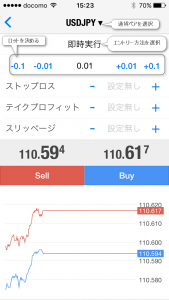
一番上でトレードする通貨ペアを決定。
気配値の通貨ペアタップからでも選択できます。
その下の即時実行と書いてあるところから注文方法を選択します。
ぼくはこれがタップできるのを最近まで知らず、iPhoneのMT4は成行でのエントリーしかできないものだと思っていましたw
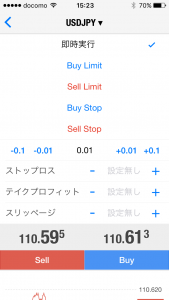
即時実行、もしくはマーケット実行となっている場合は成行でのエントリーとなります。
あとはエントリーの価格とストップロス(損切り)、テイクプロフィット(利確)を入力し、発注をタップします。
分かりやすく、スクショで説明します。
現在値が110.502円で価格が110.400円まで落ちたら買いでエントリーの注文を出し、エントリーが成立すれば、損切りは110.300円、利確は111.000円の注文を出したい場合は上のスクショのような注文になります。
有効期限が必要な場合はさらに入力して下さい。
そして、下の発注ボタンをタップすれば、予約エントリーの完成です。
指値と逆指値ってほんとわかりにくいですよね。
これがよくわからず、成行でしかエントリーしないって方も結構いると思います。
成行以外の注文方法をわかりやすく記事にしましたので御覧ください。
まあなにはともあれ、これで注文が完了し、チャート画面上に、それぞれエントリーライン、損切りライン、利確ラインの点線が出現します。
まとめ
iPhoneでのエントリーの仕方は以上になります。
視認性や利便性はパソコン版MT4には劣りますが、出先でも十分なパフォーマンスを発揮してくれるすばらしいアプリです。
参考になれば幸いです。